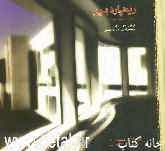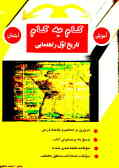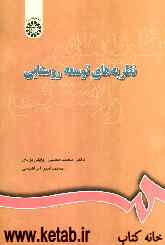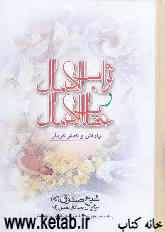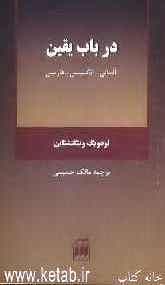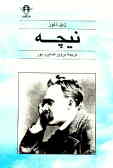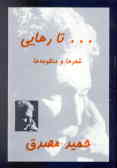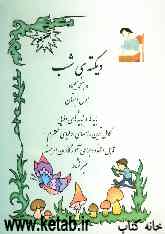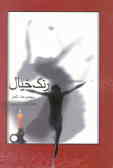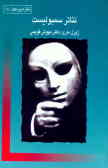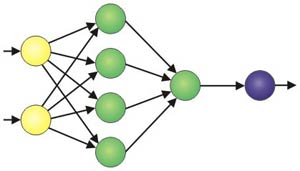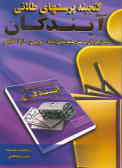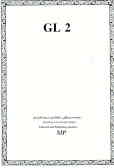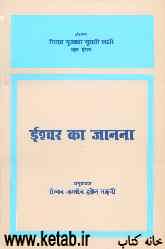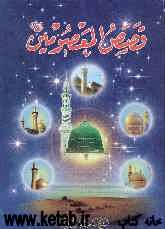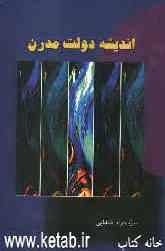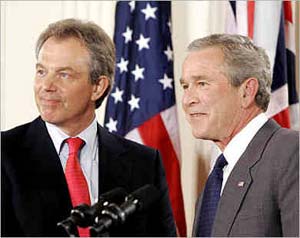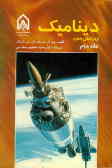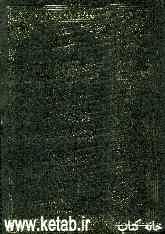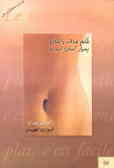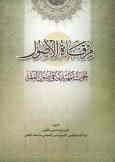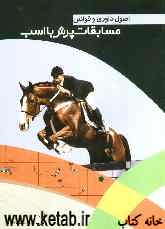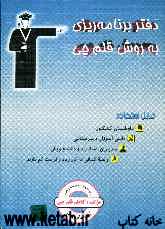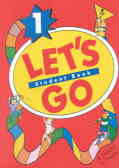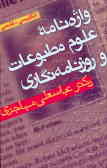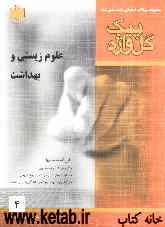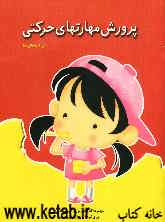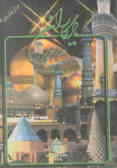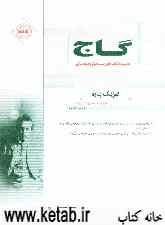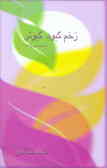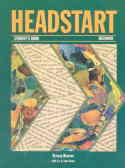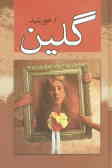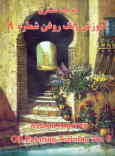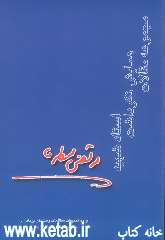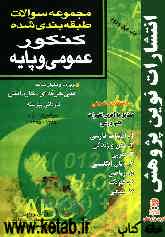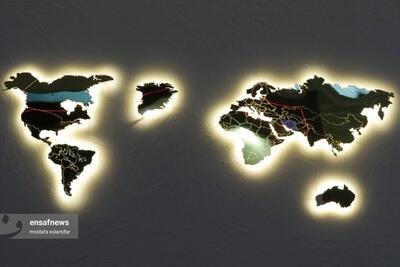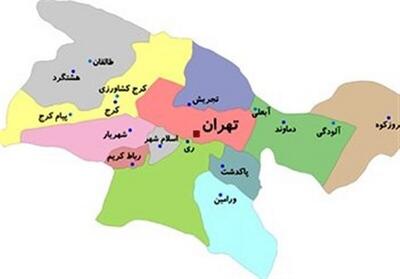پنجشنبه, ۱۳ اردیبهشت, ۱۴۰۳ / 2 May, 2024
مجله ویستا
گام به گام در آرشیوسازی و تصویربرداری از دیسک

اگر قصد اصلاح یا تغییر دادههائی را که میخواهید از آنها پشتیبانگیری کنید ندارید، آرشیوسازی بهترین راهحل است. آرشیوسازی، یک پشتیبانگیری یک مرتبهای از دادههائی است که قصد دارید بهصورت بلندمدت نگهداری کنید، و برای عکسهای دیجیتال اریجینال و قطعات ویدئویی اریجینال، و همچنین فایلهای موسیقی دیجیتال و اسناد مهم مناسب و عالی است.
با همهٔ برنامههای پشتیبانگیری میتوان آرشیو تهیه کرد. برنامهٔ Backup ویندوز اکسپی نیز این کار را انجام میدهد. اگر ویندوز اکسپی نگارش Professional را دارید، این نرمافزار از قبل در کامپیوتر شما نصب شده است. (در منوی Start، روی All Programs ، Accessories ، System Tools و Backup کلیک کنید.) اگر ویندوز اکسپی نگارش Home را دارید، لازم است این نرمافزار را از روی سیدی نصب ویندوز ـ اگر تا بهحال نصب نکرده باشید ـ نصب کنید.
برنامهٔ Backup باید در حالت هدایتکننده (Wizard) بهاجرا درآید، اگر چنین نبود، منوی Tools را باز کنید و روی گزینهٔ Switch To Wizard Mode کلیک کنید. روی Next کلیک کنید، دکمهٔ رادیوئی Backup Files And Setting را انتخاب کنید، و روی Next کلیک کنید. پنجرهٔ بعدی از شما میپرسد که چه چیزهائی را میخواهید پشتیبانگیری کنید؛ با آنکه گزینههای کپیسازی Intenet Explorer Favorites و پوشهٔ My Document را فراهم میسازد، با انتخاب دکمه رادیوئی کنار عبارت زیر میتوانید فایلها و پوشهها را بهطور دستی انتخاب کنید:
Let Me Choose What To Back Up
و بعد روی Next کلیک کنید.
منبع : ریزپردازنده
نمایندگی زیمنس ایران فروش PLC S71200/300/400/1500 | درایو …
دریافت خدمات پرستاری در منزل
pameranian.com
پیچ و مهره پارس سهند
تعمیر جک پارکینگ
خرید بلیط هواپیما
ایران اسرائیل غزه مجلس شورای اسلامی دولت نیکا شاکرمی معلمان رهبر انقلاب دولت سیزدهم مجلس بابک زنجانی شهید مطهری
آتش سوزی قوه قضاییه تهران روز معلم پلیس اصفهان سیل شهرداری تهران آموزش و پرورش فضای مجازی سلامت سازمان هواشناسی
قیمت خودرو قیمت طلا قیمت دلار بازار خودرو خودرو دلار بانک مرکزی حقوق بازنشستگان ایران خودرو سایپا کارگران تورم
نمایشگاه کتاب سریال جواد عزتی تلویزیون عفاف و حجاب فیلم سینمایی مسعود اسکویی سینما رضا عطاران سینمای ایران دفاع مقدس فیلم
رژیم صهیونیستی فلسطین آمریکا جنگ غزه حماس نوار غزه چین انگلیس اوکراین نتانیاهو ترکیه یمن
استقلال پرسپولیس فوتبال سپاهان علی خطیر باشگاه استقلال لیگ برتر ایران تراکتور لیگ قهرمانان اروپا رئال مادرید بایرن مونیخ لیگ برتر
هوش مصنوعی تماس تصویری هواپیما تبلیغات اپل تلفن همراه گوگل همراه اول آیفون ناسا عیسی زارع پور وزیر ارتباطات
کبد چرب فشار خون بیمه کاهش وزن دیابت بیماری قلبی مسمومیت داروخانه